您是否发现很难收集到您需要的所有信息? 卸载 RememBear for Mac? 您是否在去除残留物和 卸载不需要的 Mac 应用程序 完全地? 如果你曾经这样做,你不是唯一的人。 这篇文章将为您提供从 Mac 删除任何应用程序的最佳说明和最有效的工具。
内容: 第 1 部分。关于 RememBear 软件第 2 部分。 在 Mac 上卸载 RememBear 和删除扩展程序的最佳工具第 3 部分。 如何手动卸载 RememBear for Mac部分4。 结论
第 1 部分。关于 RememBear 软件
背后是同一家公司 TunnelBear VPN 创建了 RememBear。 这是一个实用的密码管理器,具有漂亮的界面和出色的功能。 它可以将您的所有密码保存在一个高度安全的位置,您可以在需要时随时检索它们,并确保您永远不会丢失密码。
当您首次使用该应用程序时,它会要求您从设备之前的密码管理器或浏览器中传输您的登录信息。 此外,您可以定期保留个人信息和私人笔记,以便无论身在何处都可以随时访问这些信息。
为了保护您的数据, 记忆熊 采用安全、尖端的技术和安全的端到端加密。 它还支持两步登录验证,为用户提供额外的保护。
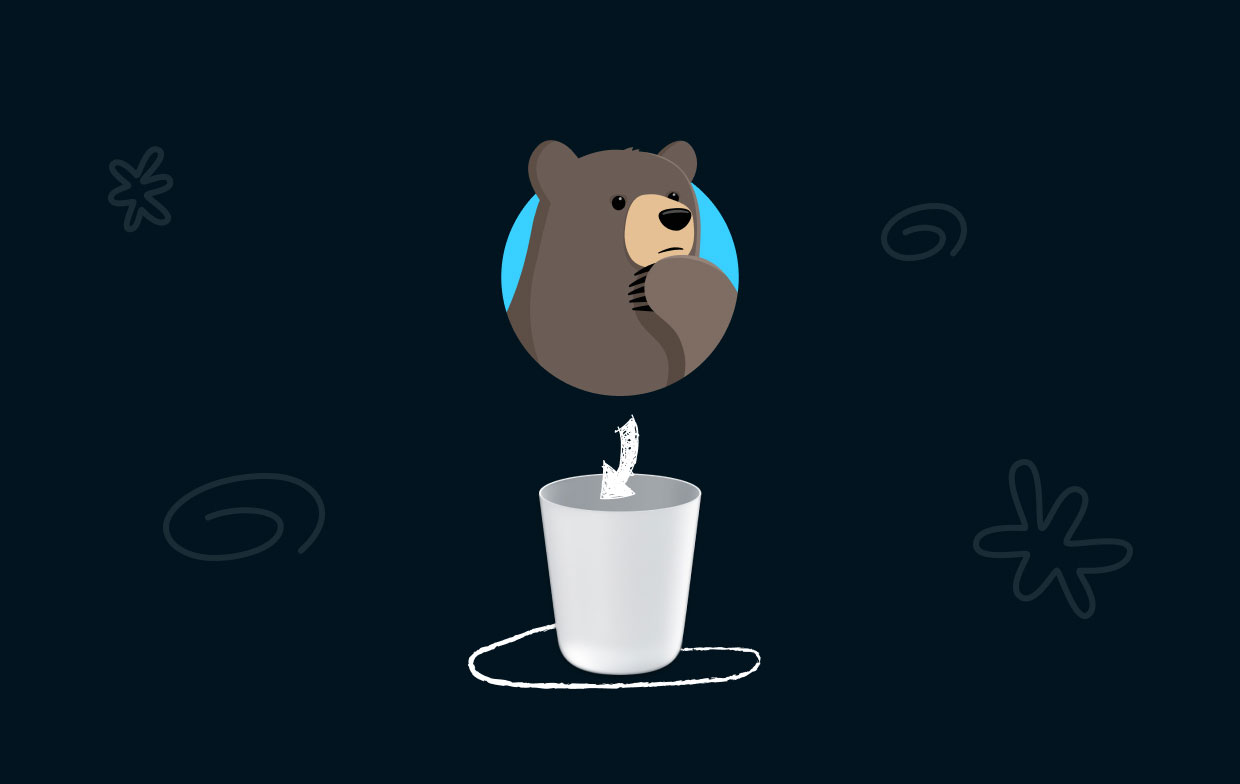
使用单一系统密码访问您的保管库,您可以使用 Touch ID 或 FaceID 安全地解锁它。 它允许在 Bear 闲置时自动锁定。 除非获得许可,否则任何人都无法访问您的保险库。
使用 RememBear,您的密码和私人数据是安全的。 您的宝贵时间将被节省 密码管理器 用于自动填写登录详细信息和表格填写器,以便更快地进行在线结帐。 但是,如果您不想使用该应用程序但已经下载了它,则可以卸载 RememBear for Mac。
第 2 部分。 在 Mac 上卸载 RememBear 和删除扩展程序的最佳工具
您想放弃从计算机上手动卸载 RememBear for Mac 所需的程序吗? 在这种情况下,您需要利用这个机会转向一种不同的方法,使删除软件变得不那么复杂。
最好的卸载程序之一是 iMyMac PowerMyMac,您可以在研究其他程序时使用它。 考虑使用它。 这 App卸载程序 PowerMyMac 的功能可以删除任何有问题、顽固或危险的应用程序。
RememBear 可以借助此工具从您的计算机中完全删除。 如果您想卸载其他密码管理器,例如 快速删除 Avast 密码, PowerMyMac 也是最适合你的工具。
尝试使用以下指南使用 App Uninstaller 功能卸载 RememBear for Mac:
- 打开 iMyMac PowerMyMac,转到应用程序的主页,然后选择 App卸载程序 从显示的下拉菜单中开始删除过程。
- 当您单击 SCAN
- 您可以选择 RememBear 从当前已安装的列表中删除。 如果您在搜索字段中输入 RememBear 的名称,您也许能够找到它。
- 您可以通过选择“从计算机中卸载任何与 RememBear 相关的文件清洁."
- 完成后,写着“清洁完成"将出现在屏幕上。

这是使用扩展功能删除与 RememBear 相关的任何扩展的指南:
- 选择 延期 来自下面一栏中的更多栏。
- 选择 SCAN 从菜单进行搜索,检测并列出所有 Mac 插件,包括 RememBear。 如您所见,这三种扩展是首选项面板、Internet 插件和 Spotlight 插件。
- 通过单击插件旁边的按钮,您可以打开或关闭它们。

第 3 部分。 如何手动卸载 RememBear for Mac
如果您想使用传统方法,可以使用此方法手动卸载 RememBear Mac。
- 从 Dock 退出 RememBear 或使用 Activity Monitor 强制退出应用程序。 请参考以下阶段:
- 只需右键单击位于 码头, 然后选择 退出 出现的菜单中的选项。
- 您也可以点击 发现者 图标,转到 应用 文件夹,导航到 公用事业 文件夹,然后打开 活动监视器. 在该活动监视器框中,通过单击 CPU 选项卡选择 RememBear,然后单击删除符号(X),最后单击强制退出按钮。
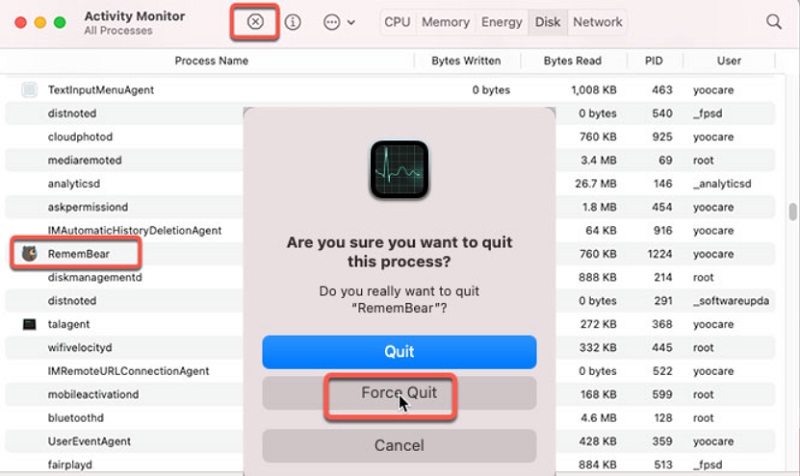
- 卸载 Remembear for Mac。 您需要通过选择 Finder > 单击 RememBear 程序图标 > 选择 移到废纸篓 按钮。
- 选择 Finder 按钮,然后单击前往,然后选择 前往文件夹,然后在出现的框中键入“
Library,",然后选择执行。 - 导航到以下子文件夹并删除所有与 RememBear 错误连接的文件。
~/Library/Application Support/~/Library/Caches/

- 您可以通过打开 Dock 上的 Trash 目录并删除其中的内容来清除垃圾。 一旦完成, 重新启动 麦克。
部分4。 结论
关于过程 如何为 Mac 卸载 RememBear,如果您对手动操作犹豫不决,我们建议您使用 PowerMyMac 提供的专家帮助。 这将确保删除成功。
PowerMyMac 能够使移除 RememBear 和任何其他不需要的 Mac OS X 应用程序的过程尽可能简单和轻松。 现在就试一试,如果您喜欢所看到的内容,请单击下方的下载选项立即开始。



